Smarte triks for å forlenge levetiden til PC-en din

Oppdag smarte triks for å forlenge levetiden til PC-en, inkludert regelmessige rengjøringsrutiner og hvordan du deaktiverer apper som bruker systemressursene dine.
Står du overfor feil på din eksisterende Windows 11-PC? Vil du oppgradere Windows 10 til det nyeste Windows 11 OS? Du må lete etter nedlastingsalternativer for Windows 11 22H2. Finn nedenfor hvordan du får Windows 11 22H2 umiddelbart.
Microsoft rullet ut Windows 11 2022, den mest ettertraktede funksjonsoppdateringen 22H2, 20. september 2022. Windows 11 22H2-oppdateringen eller fersk nedlasting er tilgjengelig for kvalifiserte Windows 10- og 11-enheter i 190+ land.
Det er en viktig funksjonsoppdatering siden lanseringen av Windows 11. De fleste Windows PC-eksperter mener at denne oppdateringen vil løse mange feil og feil i det første Windows 11-operativsystemet.
Hvis du har ventet på den mest stabile versjonen av Windows 11 OS, er det rett tid for å laste ned Windows 11 22H2-oppdateringen på Windows 10 PC.
Fortsett å lese for å utforske alternativene for nedlasting av Windows 11 22H2 på forskjellige måter.
Nedlasting av Windows 11 22H2: Hva er det?
Windows 11 22H2-oppdatering eller frittstående nedlasting er den mest stabile og brukervennlige versjonen av Windows 11-operativsystemet. Nå kan du oppleve ulike kjente funksjoner fra tidligere Windows OS på Windows 11 uten problemer.
For eksempel er alternativet Oppdater på skrivebordet med høyreklikk nå tilgjengelig slik du opplevde på Windows 10, Windows 7, Windows XP og så videre. Som dette vil en rekke andre optimaliseringer løfte brukeropplevelsen (UX) til Windows 11 til neste nivå.
Hvis du synes oppdateringen er interessant og lurer på hvordan du får Windows 11 22H2, er det gode nyheter. Microsoft har annonsert at de har gått inn i den avanserte Windows 11 22H2 nedlastings- og oppdateringsutrullingsfasen.
Alle kvalifiserte Windows-PCer vil få oppdateringsalternativet når brukerne ser etter oppdateringer. Det er viktig å merke seg at du må kjøre Windows 10 20H2 eller nyere for å motta oppdateringen.
Windows 11 22H2 Last ned: Hvorfor bør du få det?
Konvensjonell visdom sier at du må fortsette å oppdatere din Windows-PC så lenge Microsoft tilbyr deg sikkerhet og funksjonsoppgraderinger. Men hvis du er bekymret for feilene i den første Windows 11-utgivelsen, har du kanskje ikke oppgradert til Windows 11 ennå.
Med Windows 11 22H2-funksjonsoppdateringen trenger du ikke vente lenger for å oppleve det fantastiske utseendet og funksjonaliteten til Windows 11. Bare last ned Windows 11 22H2-oppdateringen nå og opplev sømløs databehandling.
Det er flere grunner for deg til å få den nyeste Windows 11 22H2-nedlastingen, og disse er som nevnt nedenfor:
Windows 11 22H2 Last ned: fra Windows Update
Den enkleste måten å laste ned Windows 11 22H2-oppdatering er fra Windows Update-appen. Her er trinnene for å få de siste Windows-oppdateringene:
Oppdater fra en Windows 11 PC

Oppdatering fra en Windows 11 PC (Foto: Courtesy of Microsoft)
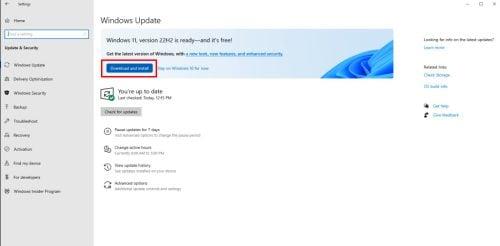
Last ned Windows 11 22H2-oppdatering (Foto: Courtesy of Microsoft)
Oppdater fra en Windows 10 PC
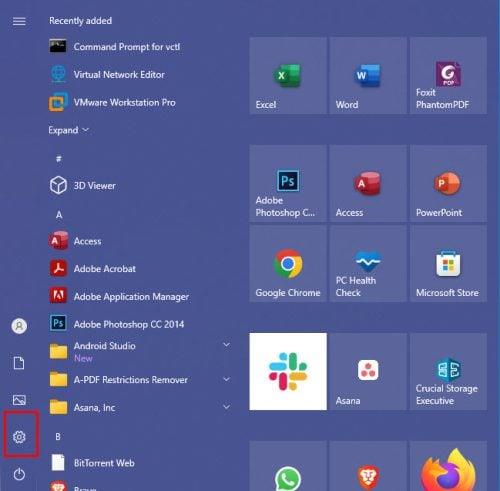
Windows 11 22H2 Last ned fra ikonet for Windows Update-innstillinger
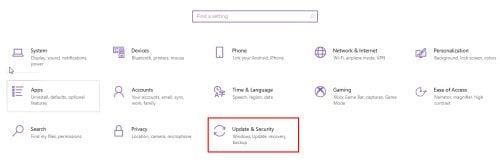
Slik får du Windows 11 22H2 Windows Update-innstillingsside
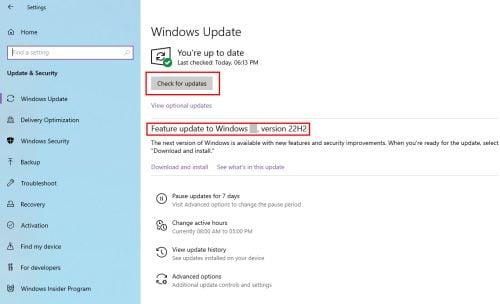
Se etter oppdateringsskjerm
Det virker ganske enkelt å laste ned Windows 11 22H2-oppdateringen. Det er det imidlertid ikke! Mange brukere sliter med å få OTA-oppdateringen.
Det som er mer bekymringsfullt er at noen Windows 10-enheter ikke er kompatible med denne store Windows 11-oppgraderingen. Hvis du har noen av slike problemer, følg disse metodene nedenfor:
Windows 11 22H2 Nedlasting: Bruke Windows 11 Installation Assistant
Dette er en automatisert måte å oppgradere eller installere Windows 11 22H2. Følg disse instruksjonene for å få den siste Windows OS-oppdateringen:
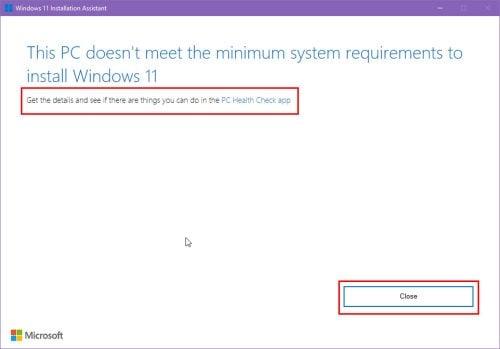
Windows 11 installasjonsassistent
Windows 11 22H2 Nedlasting: Bruke et installasjonsmedium
Hvis du ser følgende feil etter å ha prøvd metoden ovenfor, må du installere en ny kopi av Windows 11 22H2 OS. For det trenger du en oppstartbar OS-plate. Slik kan du få det fra Microsoft gratis:
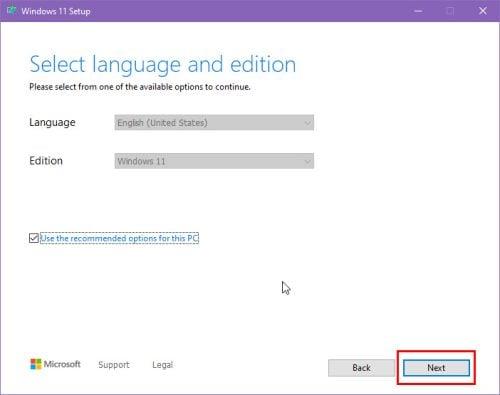
Velg språksiden til Windows Media Creation Tool
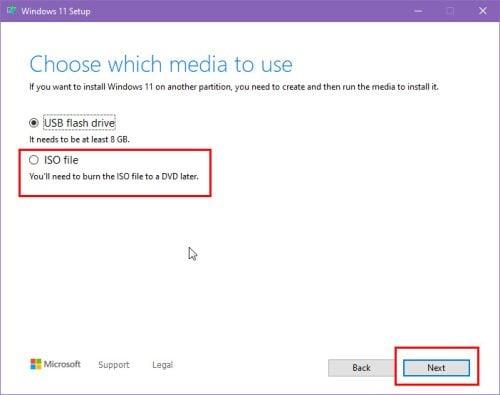
Velg mediekilde for Windows Media Creation Tool
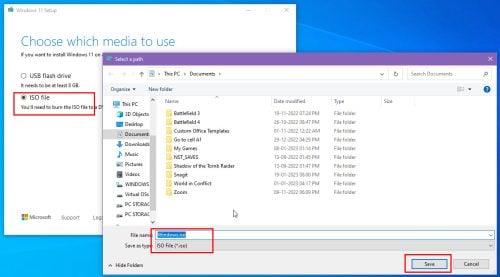
Windows 11 22H2-nedlasting ved hjelp av et installasjonsmedium
Windows 11 22H2-nedlasting: Direkte ISO-nedlasting
Her kan du laste ned en ekte kopi av Windows 11 22H2 i ISO-bildeformat fra Microsoft ved å følge disse trinnene:
Linken vil forbli aktiv i 24 timer fra tidspunktet for opprettelsen av IP-adressen din. Det er et Windows 11 OS-bilde i flere utgaver.
Derfor, avhengig av lisensnøkkelen din, må du velge riktig utgave når du installerer det faktiske operativsystemet.
Nedlasting av denne ISO er også egnet hvis du planlegger å sette opp en Windows 11 virtuell maskin på Oracle VM VirtualBox eller VMware Workstation.
Windows 11 22H2 Last ned: Via Rufus
Det beste og mest uanstrengte alternativet for å lage en oppstartbar USB med Windows 11 22H2-utgaven er å bruke Rufus-appen.
Du kan ikke bare kopiere en ISO-fil av Windows 11 på en USB-pinne. Du må gjøre USB-en oppstartbar først før du kopierer ISO-filen. Her kommer Rufus-appen for å redde.
Følg disse trinnene for å lage en oppstartbar USB-flash-stasjon ved hjelp av Rufus:
Konklusjon
Så nå vet du hvordan du laster ned Windows 11 22H2-oppdatering eller fersk ISO for å installere den mest stabile Windows 11-versjonen.
Prøv metodene ovenfor avhengig av Windows PC-konfigurasjonen og Windows 11-oppdateringskompatibilitet.
Neste opp, utforsk kule tips for å hjelpe deg med å installere Windows 11 .
Oppdag smarte triks for å forlenge levetiden til PC-en, inkludert regelmessige rengjøringsrutiner og hvordan du deaktiverer apper som bruker systemressursene dine.
Les denne artikkelen for å lære enkle metoder for å stoppe Windows 11 oppdateringer som pågår. Du vil også lære hvordan du kan forsinke vanlige oppdateringer.
Med Windows 11 kan du umiddelbart få tilgang til programmene eller applikasjonene du trenger ved å bruke funksjonen Feste til oppgavelinjen.
Finn ut hva du skal gjøre når Windows Taskbar ikke fungerer i Windows 11, med en liste over dokumenterte løsninger og feilsøkingstips som du kan prøve.
Vil du lære om Microsofts verktøy for fjernhjelp? Les videre for å finne ut hvordan du sender invitasjon til fjernhjelp og godtar en invitasjon.
Oppdag hva TPM 2.0 er, finn ut hvordan det gagner enheten din med Windows, og lær hvordan du slår det på med enkle trinn-for-trinn-instruksjoner.
Hvis tastaturet ditt dobbeltrykker, start datamaskinen på nytt og rengjør tastaturet. Sjekk deretter innstillingene for tastaturet.
Vil du ikke at andre skal få tilgang til datamaskinen din mens du er borte? Prøv disse effektive måtene å låse skjermen i Windows 11.
Vil du fjerne Windows-tjenester som du ikke ønsker på PC-en din med Windows 11? Finn her noen enkle metoder du kan stole på!
Finn ut hvordan du fikser feilkode 0x80070070 på Windows 11, som ofte vises når du installerer en ny Windows-oppdatering.








